W tym poście dowiesz się, jak krok po kroku dodawać przejścia na TikTok. Na liście znajduje się również zalecany darmowy edytor wideo, który ma wiele efektów przejścia.
TikTok zdemokratyzował kreatywność. Każdy, kto ma smartfon, może publikować na nim posty i pokazywać je światu. Wszystko, czego potrzebujesz, to aparat w telefonie i możesz rozpocząć publikowanie w ciągu kilku minut. Jest też okno, w którym możesz dodać odrobinę magii do swoich treści.
Nakręć różne bity, a następnie zabierz się do edycji. Kiedy chcesz połączyć ze sobą dwie sceny, w grę wchodzą przejścia. Sprawiają, że wideo wygląda płynnie bez żadnych przerw. Istnieją dwa sposoby dodawania przejść:z poziomu aplikacji i przy użyciu oprogramowania innych firm, takiego jak edytor wideo.
Przyjrzyjmy się, jak korzystać z wbudowanych przejść TikTok.
Krok 1. Uruchom TikTok i nagraj/prześlij film
Możesz albo nacisnąć czerwoną kropkę, aby rozpocząć nagrywanie filmu TikTok, albo przejść do sekcji Przesłane, znajdującej się tuż obok przycisku nagrywania, jeśli masz gotowy film.
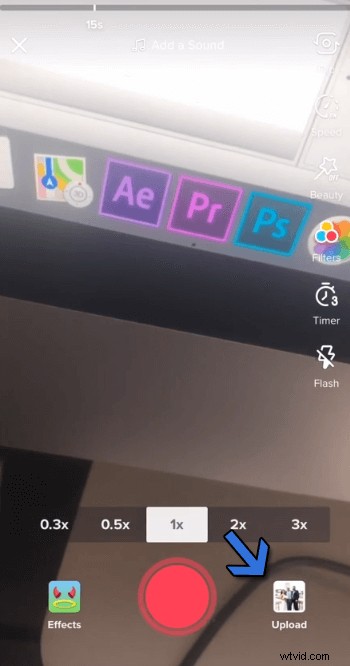
Prześlij film do TikTok
Krok 2. Naciśnij przycisk „Dalej”, aby przejść do Edytora
Po nagraniu filmu lub przesłaniu kilku filmów z galerii naciśnij następny przycisk tutaj i przejdź bezpośrednio do edytora.

Stuknij w „Dalej”
Krok 3. Kliknij „Efekty” w lewym dolnym rogu
Wśród kilku opcji, takich jak głośność, filtry, tekst itp., Jest opcja efektów. Dotknij go, aby uzyskać dostęp do menu.
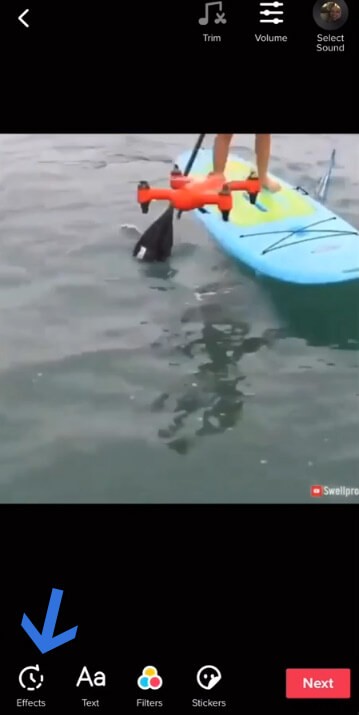
Stuknij w „Efekt”
Krok 4. Dodaj „Przejścia” do filmu
Kontynuuj odtwarzanie wideo, aw momencie, gdy chcesz zastosować przejście, dotknij opcji podanych poniżej. Możesz dodać wiele przejść w różnych częściach filmu. Kontynuuj stukanie podczas odtwarzania wideo.
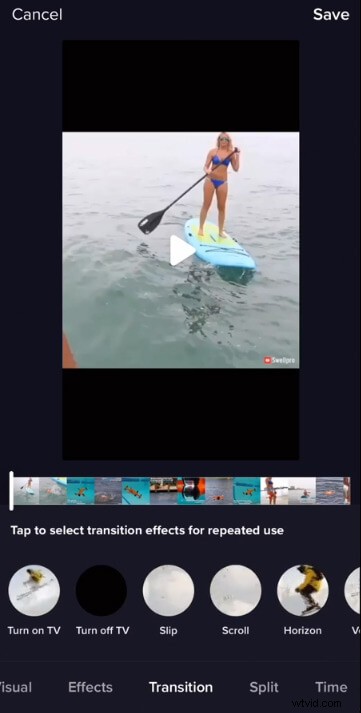
Opcje przejścia
Na koniec nie zapomnij zapisać wideo, dotykając przycisku zapisu znajdującego się w prawym górnym rogu ekranu.
Wykorzystywanie technik fotografowania do tworzenia przejść
Przejścia w aplikacjach są dobre, ale fizyczne przejścia za pomocą aparatu stały się najgorętszym trendem wśród najlepszych vlogerów i innych twórców treści. Poniżej przedstawiono kilka technik fotografowania w celu tworzenia unikalnych przejść.
1. Okładka
Zaczynamy od klasyki. Niezależnie od tego, czy kręcisz aparatem w telefonie, czy lustrzanką cyfrową, zmiana osłony obiektywu to niezwykły sposób na zakończenie filmu. Jeśli używasz smartfona, weź pokrywkę kubka Starbuck i użyj jej jako osłony obiektywu.
2. Wirowanie
Obracaj się, skupiając się na obiekcie. Przydaje się przy zmianie ustawienia tła. Zacznij się obracać, skupiając się na obiekcie, a wtedy scena w tle powinna się zmienić.
3. Niebo do nieba
Skoncentruj się na obiekcie, a następnie zacznij przesuwać kamerę w kierunku nieba. Następnie skieruj go na obiekt, na którym jest zogniskowany. Ten rodzaj przejścia pomaga przy zmianie całego zestawu do innego miejsca, scenariusza.
Dzięki Twojej kreatywności możesz odkryć wiele innych technik fotografowania i tworzyć unikalne przejścia, które zadziwią widzów.
Dodawanie efektów płynnego przejścia za pomocą FilmForth
Wbudowane przejścia TikTok mogą pomóc Ci zacząć. Istnieją jednak ograniczenia, a opcje są ograniczone. Edytory wideo, takie jak FilmForth, zapewniają mnóstwo opcji przejścia wraz z pakietem łatwej edycji. Pobierz i zainstaluj go ze sklepu Microsoft Store i od razu rozpocznij edycję.
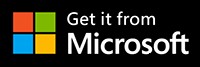 Aby dodać przejście za pomocą FilmForth, musisz utworzyć projekt, a następnie zaimportować wideo. Następnie przejdź do ustawień projektu i przejdź do menu przejścia z ponad 40 opcjami do wyboru.
Aby dodać przejście za pomocą FilmForth, musisz utworzyć projekt, a następnie zaimportować wideo. Następnie przejdź do ustawień projektu i przejdź do menu przejścia z ponad 40 opcjami do wyboru.
Samouczek wideo:jak dodać przejścia do filmu
Nie przegap szczegółowych instrukcji dodawania przejść do filmu w tym samouczku wideo.
Zalety FilmForth w dodawaniu przejść
- Brak znaku wodnego – Twój film należy wyłącznie do Ciebie. Po włożeniu całej ciężkiej pracy aplikacja do edycji wideo nie może narzucić swojego znaku wodnego. Pytasz dlaczego? Ponieważ jest darmowy. FilmForth pozostawia decyzję użytkownikowi. Zachowaj znak wodny lub usuń go podczas eksportowania filmu.
- Duża biblioteka przejść – Wybierz spośród szerokiej gamy opcji przejścia, które chcesz zastosować do swojego filmu. Przejdź do sekcji przejść w ustawieniach projektu i zacznij eksperymentować z różnymi efektami przejścia.
- Animowany tekst – Dodaj animację do tekstu z dedykowanego menu. Wybierz z menu animacji wejścia, wyjścia i wyróżnienia. Używaj też czcionek systemowych oraz mnóstwa opcji w aplikacji.
- Dodaj lektora – Nie potrzebujesz teraz profesjonalisty, aby dodać lektora. Skorzystaj z opcji lektora i dodaj narrację za pomocą mikrofonu.
Ostatnia myśl
Użyj kombinacji przejść fizycznych i opartych na oprogramowaniu. Podnoszą zawartość, nie sprawiając wrażenia wymuszonych lub nie na miejscu. FilmForth może zabrać go z fazy postprodukcji i zapewnić szeroką gamę narzędzi edycyjnych do udoskonalania wideo. Możesz polegać na aplikacji TikTok w przypadku drobnych potrzeb przejściowych. Można je łatwo dodać w mgnieniu oka.
